Excel нь хүснэгтийн нүдийг хамгаалах энгийн аргаас эхлээд бүтэн файлаа RC4 төрлийн алгоритм ашиглан шифрлэх хүртэл олон түвшингийн хамгаалалтыг хэрэглэгчид олгодог. Эдгээр аргуудыг авч үзье.
Нүдэнд буруу өгөгдөл оруулахаас хамгаалах
Хэрэглэгч хүснэгтийн тодорхой нүдэнд (сөрөг утгатай үнэ, буруу он сар өдөр г.м ) буруу өгөгдөл оруулахаас хамгаалах хамгийн энгийн арга. Ийм хамгаалалтыг оруулахдаа нүдийг сонгоод Data -> Data Tools -> Data Validation Data -> Validation гэж орно. Data Validation цонхны Settings үед тухайн нүдэнд оруулах өгөгдлийн төрөл болон утгуудын хязгаарлалтыг зааж өгнө. Харин дараагийн хоёр Input Message, Error Alert үед (заавал оруулах албагүй) өгөгдөл оруулахаас өмнө болон буруу өгөгдөл оруулсан үед гарах мэдээллийг оруулж өгдөг.
Материалыг тусгай эрхтэй хэрэглэгч үзнэ.
request_quoteТусгай эрх авах




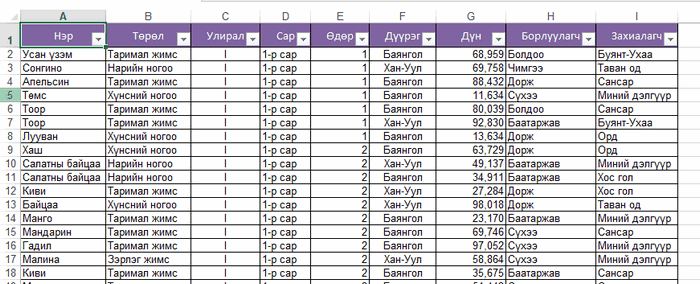
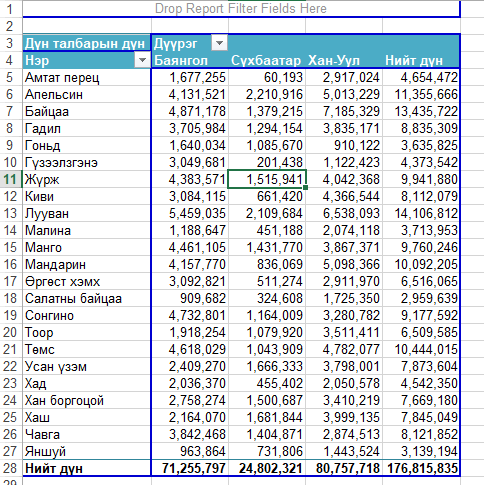
 тэгшитгэлийг бод
тэгшитгэлийг бод тэгшитгэлийн хамгийн бага эерэг шийдийг ол.
тэгшитгэлийн хамгийн бага эерэг шийдийг ол.